笔记本摄像头检测不到怎么办
时间:2025-08-28 | 作者: | 阅读:0笔记本摄像头检测不到怎么办?也许很多的伙伴想知道,下面让心愿游戏小编为您介绍一下吧,一起来看看!
一、基础排查
1、检查物理开关或快捷键
部分笔记本配有摄像头物理开关或功能键(如 Fn F10),误触可能导致摄像头关闭。查看机身侧面或键盘区是否有相关标识,尝试切换开关或快捷键。
2、移除遮挡物与外接设备
确保摄像头区域无贴纸、污渍或保护盖遮挡。若曾外接USB摄像头,拔掉外设后重启电脑,避免系统默认使用外接设备导致内置摄像头失效。
3、验证系统隐私权限(Windows系统)
进入 设置 > 隐私和安全性 > 摄像头,开启“摄像头访问”总开关。
检查下方应用列表,确保需要调用摄像头的应用已获得权限。
二、驱动问题
摄像头驱动异常是常见故障,可通过以下步骤解决:
1、更新驱动程序
可下载“驱动人生”自动修复摄像头驱动问题。
打开驱动人生,点击“立即扫描”,软件会自动检测所有硬件驱动状态。
查看扫描结果中,若有异常或需要更新,点击“立即修复”即可一键修复电脑所有驱动。
驱动更新完成后,可能需要重启电脑。
2、禁用节能模式干扰
右键点击 开始菜单 > 设备管理器,展开“照相机”或“图像设备”相关选项;
双击摄像头驱动,进入“电源管理”标签页,取消勾选“允许计算机关闭此设备以节约电源”。
三、系统与软件冲突处理
1、关闭安全软件拦截
部分安全软件或防火墙可能误禁摄像头。临时退出这些软件,检查摄像头是否恢复。
2、系统更新
前往 设置 > Windows更新 > 检查更新,安装最新系统补丁,修复可能存在的兼容性问题。
3、重置BIOS/UEFI设置
重启电脑时按 F2/Del 进入BIOS界面,找到“Integrated Peripherals”或“Security”选项,确认摄像头(通常标记为“Camera”或“Webcam”)处于“Enabled”状态。
选择“Load Default Settings”恢复默认设置后保存退出。
最后:以上是心愿游戏小编为你带来的笔记本摄像头检测不到怎么办?快速排查与修复指南,希望有帮到小伙伴们,更多相关的文章请关注心愿游戏。
来源:https://www.160.com/article/8885.html
免责声明:文中图文均来自网络,如有侵权请联系删除,心愿游戏发布此文仅为传递信息,不代表心愿游戏认同其观点或证实其描述。
相关文章
更多-

- 笔记本识别不到独立显卡怎么办
- 时间:2026-01-14
-

- 电脑主机声音大嗡嗡响是怎么回事
- 时间:2026-01-13
-

- win11电脑连不上蓝牙怎么办
- 时间:2026-01-12
-

- D盘无法扩展怎么办
- 时间:2026-01-12
-

- 电脑摄像头打开是灰色的有个锁
- 时间:2026-01-09
-

- 笔记本C盘怎么扩大
- 时间:2026-01-09
-

- 不删除d盘怎么给c盘扩容
- 时间:2026-01-09
-

- 鼠标左键不灵敏怎么办
- 时间:2026-01-07
精选合集
更多大家都在玩
大家都在看
更多-

- 胡闹地牢船长技能详解
- 时间:2026-01-14
-

- 网名中英文名字男生霸气(精选100个)
- 时间:2026-01-14
-

- 失控进化游戏手机版绿卡房位置指南
- 时间:2026-01-14
-

- 《钉钉》上怎么申请报销?《钉钉》报销申请流程教程
- 时间:2026-01-14
-
- 首款真全面屏iPhone!苹果折叠屏iPhone Fold渲染图出炉
- 时间:2026-01-14
-

- 免费电视剧app有哪些
- 时间:2026-01-14
-

- 优雅慧智的网名男生霸气(精选100个)
- 时间:2026-01-14
-

- 我的世界铁路合成表大全2026
- 时间:2026-01-14

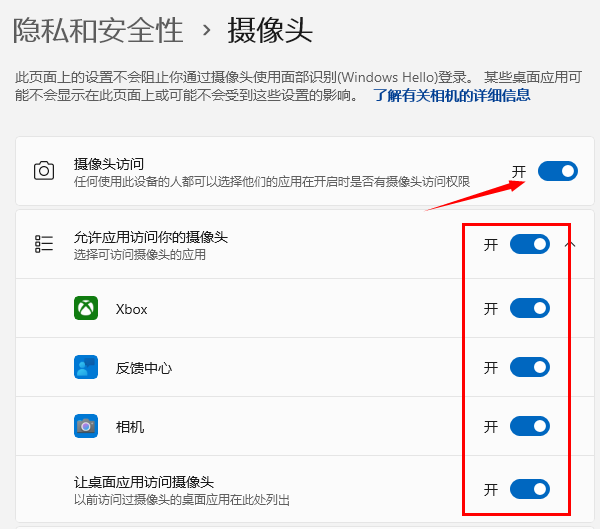
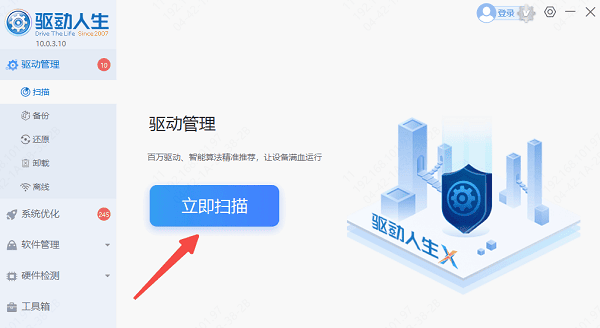
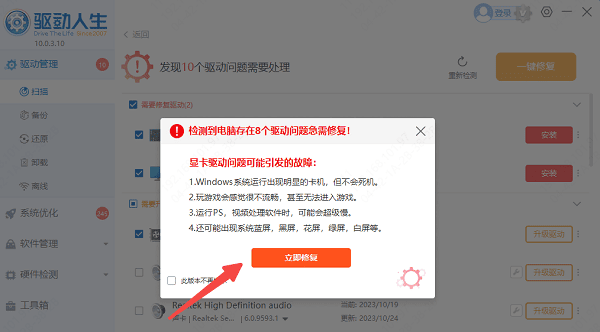
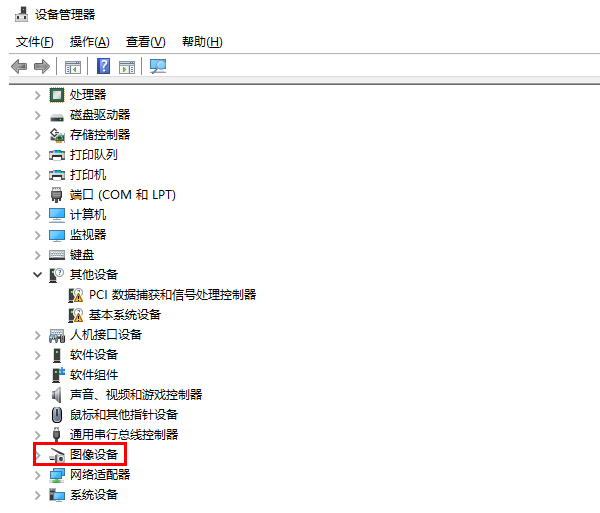
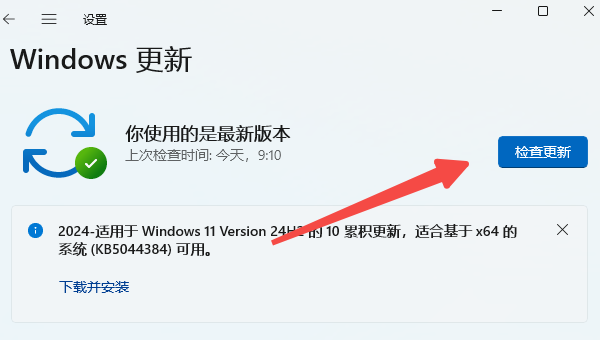


![《这是我的土地》 v1.0.3.19014升级档+未加密补丁[ANOMALY] v1.0.3.19014](https://img.wishdown.com/upload/soft/202601/04/1767522369695a4041041f4.jpg)










